Dropbox: Hvernig á að fá meira ókeypis geymslupláss

Vantar pláss á Dropbox? Skoðaðu þessar ráðleggingar sem gefa þér meira ókeypis geymslupláss.
Dropbox gæti stundum mistekist að sýna forskoðun af skrám þínum. Þegar það gerist gætirðu líka fengið ýmis villuboð, eða skrárnar þínar munu einfaldlega ekki sýna smámyndir sínar lengur. Í þessari handbók munum við kanna hvernig þú getur lagað allar þessar mismunandi villur og leyst þennan galla í eitt skipti fyrir öll.
Löng saga stutt, þetta er vandamál sem stafar af mörgum mögulegum rótum. Sumir af þeim algengustu eru:
Margir notendur staðfestu að þeir leystu þetta vandamál með því að leyfa vafrakökur frá þriðja aðila í vöfrum sínum. Ef þú notar Chromium-undirstaðan vafra skaltu fara í Stillingar , velja Vefsíðugögn og velja síðan Leyfa allar vafrakökur .
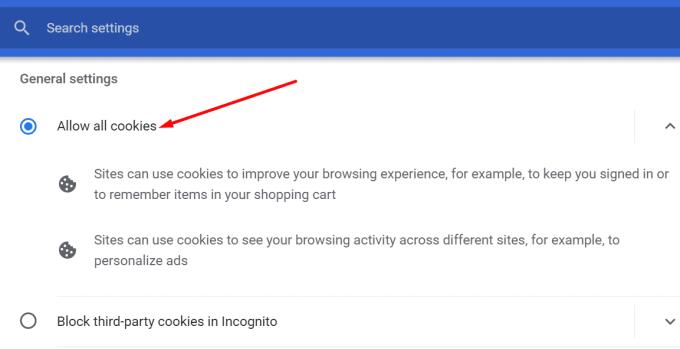 Uppfærðu vafrann þinn eða notaðu annan vafra
Uppfærðu vafrann þinn eða notaðu annan vafraSkiptu yfir í annan vafra og athugaðu hvort þú getir forskoðað skrárnar þínar. Dropbox styður eftirfarandi fjóra vafra: Chrome , Edge , Firefox og Safari . Það virkar best á tveimur nýjustu útgáfum þessara vafra. Svo, athugaðu fyrir uppfærslur og settu upp nýjustu vafraútgáfuna ef þú ert að keyra úrelta útgáfu. Að auki skaltu hreinsa skyndiminni vafrans þíns , slökkva á viðbótunum þínum og athuga hvort það hjálpi.
Talandi um uppfærslur, athugaðu hvort það sé til nýrri stýrikerfisútgáfa og settu hana upp á tölvunni þinni. Ef þetta forskoðunarvandamál er vegna þekkts hugbúnaðarsamhæfisvandamála eru líkurnar þegar lagaðar í nýjustu stýrikerfisútgáfunni.
Til dæmis staðfestu margir macOS notendur að Big Sur 11.2 lagaði þetta virkilega pirrandi vandamál. Svo uppfærðu stýrikerfið þitt, hreinsaðu Dropbox skyndiminni og athugaðu niðurstöðurnar.
Forskoðunarvandamál skráa á Dropbox eru næstum jafn gömul og pallurinn sjálfur. Til að draga saman, til að leysa vandamálið, þarftu fyrst að bera kennsl á orsakirnar. Í þessu tiltekna tilviki eru þau margvísleg. Gakktu úr skugga um að Dropbox styðji skráargerðina og að skráin sem þú ert að reyna að forskoða sé ekki varin með lykilorði. Að auki, uppfærðu vafrann þinn og stýrikerfið, leyfðu vafrakökur frá þriðja aðila eða skiptu yfir í annan vafra. Tókst þér að laga forskoðunarvandamálið? Láttu okkur vita í athugasemdunum hér að neðan.
Vantar pláss á Dropbox? Skoðaðu þessar ráðleggingar sem gefa þér meira ókeypis geymslupláss.
Ef Dropbox merkið vantar í Office 365, aftengdu reikninginn þinn við tölvuna þína og tengdu hann síðan aftur.
Ertu þreyttur á að fá tölvupósta með litlum geymsluplássi á Dropbox? Sjáðu hvernig þú getur slökkt á þeim.
Til að laga Dropbox forskoðunarvandamál skaltu ganga úr skugga um að pallurinn styðji skráargerðina og að skráin sem þú ert að reyna að forskoða sé ekki varin með lykilorði.
Ef Dropox.com mun ekki hlaðast, uppfærðu vafrann þinn, hreinsaðu skyndiminni, slökktu á öllum viðbótunum og opnaðu nýjan huliðsflipa.
Ef Dropbox getur ekki fundið og hlaðið upp nýjum myndum af iPhone þínum skaltu ganga úr skugga um að þú keyrir nýjustu útgáfur iOS og Dropbox forrita.
Gefðu Dropbox reikningnum þínum aukið öryggislag. Sjáðu hvernig þú getur kveikt á aðgangskóðalás.
Segðu Dropbox hvernig þér líður. Sjáðu hvernig þú getur sent endurgjöf til þjónustunnar getur bætt sig og veistu hvernig viðskiptavinum þeirra líður.
Fluttirðu? Í því tilviki, sjáðu hvernig á að nota annað tímabelti á Dropbox.
Sérsníddu starfsupplifun þína með því að láta Dropbox opna skrifstofuöppin sem þú þarft á þann hátt sem þú þarft að opna þau.
Ef Dropbox möppuvirknitölvupóstar eru óþarfir eru hér skrefin til að gera það óvirkt.
Að vinna með öðrum mun krefjast þess að þú deilir skrám. Sjáðu hvernig þú getur beðið um upphleðslu skráar frá einhverjum á Dropbox.
Viltu fá sem mest út úr Dropbox? Svona geturðu fengið fréttabréf um nýja eiginleika svo þú getir verið uppfærður.
Sumar Dropbox innskráningartilkynningar eru ekki nauðsynlegar. Svona á að slökkva á þeim.
Ef þú getur ekki búið til tengla á Dropbox gæti verið virkt deilingarbann á reikningnum þínum. Hreinsaðu skyndiminni vafrans og athugaðu niðurstöðurnar.
Sjáðu hversu mikið geymslupláss þú hefur á Dropbox reikningnum þínum til að sjá hversu mörgum skrám í viðbót þú getur hlaðið upp. Svona geturðu gert það.
Stöðluð skrifleg uppbygging dagsetningar hefur lúmskan mun á menningarheimum um allan heim. Þessi munur getur valdið misskilningi hvenær
Lærðu hvaða valkosti þú hefur þegar þú getur ekki sent tölvupóstviðhengi vegna þess að skráin er of stór.
Finndu út hvernig einhver komst inn á Dropbox reikninginn þinn og sjáðu hvaða tæki og vafrar hafa aðgang að reikningnum þínum.
Ertu búinn að fá nóg af Dropbox? Svona geturðu eytt reikningnum þínum fyrir fullt og allt.
Leystu Apple iTunes villu sem segir að iTunes Library.itl skráin sé læst, á læstum diski, eða þú hefur ekki skrifheimild fyrir þessa skrá.
Geturðu ekki fundið út hvernig á að endurtaka lag eða lagalista í Apple iTunes? Við gátum ekki heldur í fyrstu. Hér eru nokkrar nákvæmar leiðbeiningar um hvernig það er gert.
Hvernig á að búa til nútímalegar myndir með því að bæta við ávölum hornum í Paint.NET
Notaðirðu Delete for me á WhatsApp til að eyða skilaboðum frá öllum? Engar áhyggjur! Lestu þetta til að læra að afturkalla Eyða fyrir mig á WhatsApp.
Hvernig á að slökkva á pirrandi AVG tilkynningum sem birtast neðst í hægra horninu á skjánum.
Þegar þú ákveður ertu búinn með Instagram reikninginn þinn og vilt losna við hann. Hér er handbók sem mun hjálpa þér að eyða Instagram reikningnum þínum tímabundið eða varanlega.
Lærðu skref fyrir skref hvernig á að slökkva á smellanlegum tenglum í Notepad++ með þessari auðveldu og fljótlegu kennslu.
Losaðu þig við að þáttur birtist á Up Next á Apple TV+ til að halda uppáhaldsþáttunum þínum leyndu fyrir öðrum. Hér eru skrefin.
Uppgötvaðu hversu auðvelt það er að breyta prófílmyndinni fyrir Disney+ reikninginn þinn á tölvunni þinni og Android tæki.
Ertu að leita að Microsoft Teams valkostum fyrir áreynslulaus samskipti? Finndu bestu valkostina við Microsoft Teams fyrir þig árið 2023.























